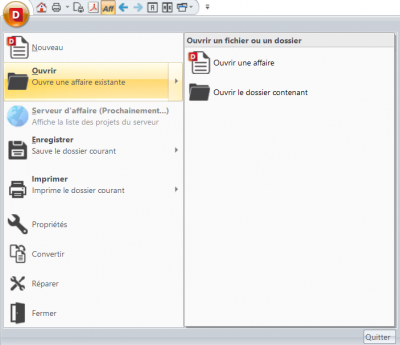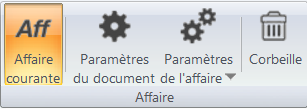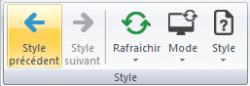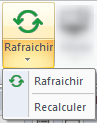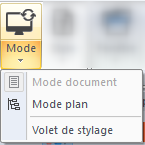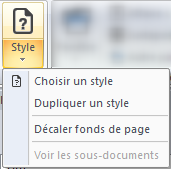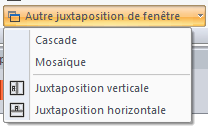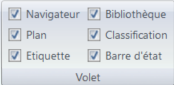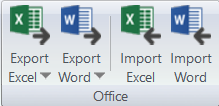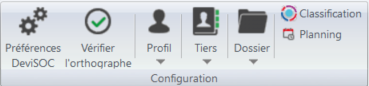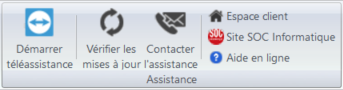Barre Ruban (Ribbon bar)
Sur cette page, vous allez apprendre l’ensemble des nouvelles barres d'outils, ainsi que leur organisation dans DeviSOC.
Ci dessous les détails que vous pouvez apprendre sur cette page :
■ Menu Fichier ■ Catégorie Edition ■ Catégorie Affichage ■ Catégorie Copie ■ Catégorie Import/Export ■ Catégorie Métré ■ Catégorie Outils
Menu fichier
Catégorie Edition
Cette catégorie regroupe l’ensemble des actions disponibles dans la catégorie Accueil, qui est séparée en quatre panels décrits ci-dessous.
Panel Affaire
Ce panel contient des actions pouvant s’appliquer sur l’affaire ouverte. Elles sont très conceptuelles à DeviSOC.
Panel Edition
Ce panel contient différentes actions permettant d’éditer le document.
Panel Texte
Ce panel contient des actions agissant sur les cellules textes de l’affaire. On y retrouve les configurations classiques de police, taille..
Il est disponible uniquement lorsque vous êtes en édition
Catégorie Affichage
Cette catégorie regroupe l’ensemble des actions qui interagit avec l’affichage du document (zone d’affichage, mode, …), et qui est séparé en trois panels décrits ci-dessous.
Panel Style
Ce panel regroupe l’organisation graphique des données de l’affaire.
Panel Fenêtre
Ce panel regroupe les différentes actions agissant sur la fenêtre (changement de document, modification de la zone d’affichage)
Panel Volet
Ce panel contient un menu qui permet de choisir les volets à afficher ou à masquer
Catégorie Copie
Cette catégorie regroupe l’ensemble des actions qui permettent d'interagir avec vos bibliothèques ou vos affaires.
Exemple de fonctionnement pour récupérer des articles (ouvrages élémentaires) depuis une bibliothèque:
- 1 : Juxtaposez l'affaire et la bibliothèque,
- 2 : Utilisez la copie poussante de l'article sélectionné depuis la bibliothèque, l'article et son arborescence sera récupéré dans la partie de gauche, soit l'affaire,
- 3 : Fermez ensuite la bibliothèque et cliquez sur le bouton “Affaire courante en pleine écran”
Catégorie Import/Export
Cette catégorie regroupe l’ensemble des actions qui permettent d’exporter et d'importer le document actif vers un autre logiciel ainsi que les export et import vers les logiciels CAO.
Panel Office
Exporter ou importer le style vers le format de votre choix Microsoft Office ou Open Office.
Pour chaque suite, on traite l’export dans un tableur (Excel et Calc) et un traitement de texte (Word & Writer).
Panel Suite Office
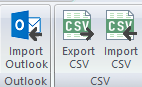 Exporter des données de l’affaire dans un fichier CSV. Importer sa liste de contacts Outlook dans l’affaire.
Exporter des données de l’affaire dans un fichier CSV. Importer sa liste de contacts Outlook dans l’affaire.
Panel CAO (du panel Allplan au panel Estima)
 Importer/d’exporter des données de l’affaire dans un logiciel de CAO
Importer/d’exporter des données de l’affaire dans un logiciel de CAO
(dans l’ordre de gauche à droite : Allplan, Revit, Minute3D_v2, Minute3D, ArchitechPC, AutoCADArchi, Mensura, Aproplan et Estima).
Ces icônes sont disponibles dans la liste des icônes fournies.
Catégorie Métré
Catégorie Outils
Cette catégorie regroupe l’ensemble des outils et éléments configurables présents dans DeviSOC. Elle permet également de faciliter la communication avec l’assistance technique du logiciel.
Panel Configuration
Ce panel contient les différents éléments configurables de DeviSOC (modification des paramètres généraux, changement de licence ou de profil, …)
Panel Assistance
Ce panel contient l’ensemble des outils permettant à l’utilisateur de mettre à jour son logiciel, et de joindre l’assistance technique.